- Autor Abigail Brown [email protected].
- Public 2023-12-17 06:45.
- Última modificación 2025-01-24 12:07.
La tecnología de respuesta inteligente (SRT) de Intel se introdujo en 2011 para mejorar el rendimiento general de las computadoras con una CPU Intel. Intel SRT permite que una unidad de estado sólido (SSD) SATA sirva como caché para una unidad de disco duro (HDD), lo que resulta en velocidades de lectura/escritura más rápidas.
La tecnología de respuesta inteligente de Intel está disponible exclusivamente para PC con Windows 7 y versiones posteriores.

¿Qué es la tecnología de respuesta inteligente de Intel?
Las unidades de estado sólido ofrecen acceso a los datos y tiempos de carga extremadamente rápidos, pero generalmente brindan menos almacenamiento general y tienen un precio más alto que las unidades de disco duro. Al combinar las dos tecnologías, SRT permite que el procesador Intel acceda a los datos de la manera más rápida y eficiente posible.
Los servidores de clase empresarial han utilizado durante mucho tiempo unidades de estado sólido como una forma de caché entre el servidor y sus arreglos de discos duros para aumentar el rendimiento sin el costo extremadamente alto de un arreglo SSD completo. Intel introdujo esta misma tecnología en muchas de sus computadoras personales hace varios años con el conjunto de chips Z68 en forma de SRT.
Lo que necesita para usar Intel SRT
El uso de la tecnología Smart Response con las computadoras basadas en Intel compatibles requiere lo siguiente:
- Un disco duro
- Una unidad de estado sólido SATA
- El programa Intel Rapid Storage Manager
- El controlador Intel Rapid Storage Technology para su sistema operativo
Antes de configurar SRT, debe formatear su unidad de estado sólido utilizando el sistema de archivos NTFS. La configuración del BIOS para el controlador del disco duro también debe establecerse en modo RAID en lugar de modo ACHI. Consulte la documentación de su placa base para saber cómo acceder al BIOS para realizar el cambio.
Cómo configurar la tecnología Intel Smart Response
Cuando inicie el programa Tecnología de almacenamiento rápido, seleccione la pestaña Acelerar, luego seleccione Habilitar aceleración.
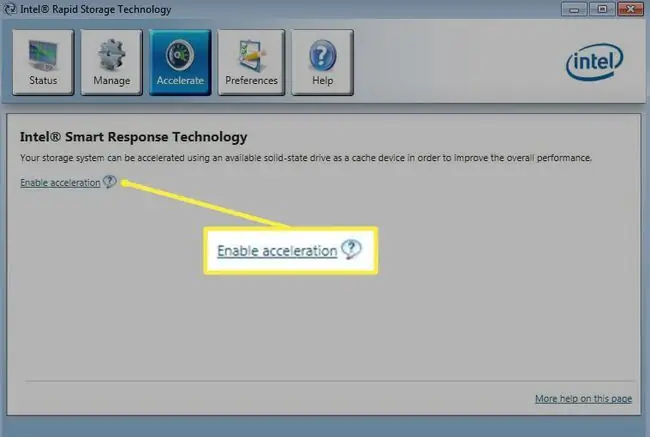
Luego te preguntará cuánto del SSD (hasta 64 GB) quieres usar para el caché. Elija su disco duro en Seleccione el disco o volumen para acelerar, elija un modo de aceleración, luego seleccione OK.
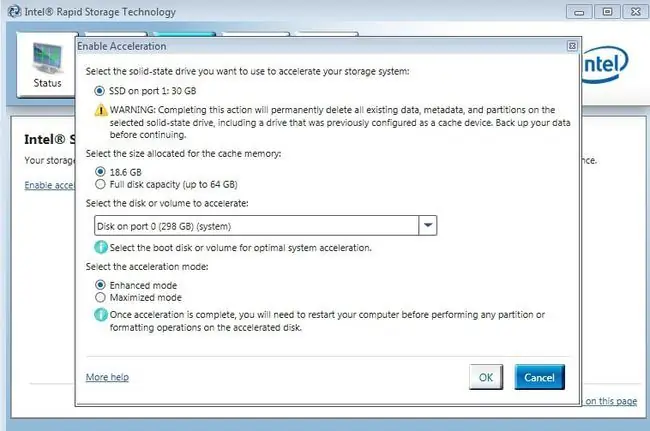
Modos de aceleración SRT: mejorado frente a maximizado
En Seleccione un modo de aceleración, puede elegir entre Mejorado o Maximizado. Esto afectará el rendimiento de la memoria caché a través de cómo escribe datos en las unidades:
- El modo mejorado utiliza un método llamado escritura simultánea. Cuando los datos se escriben en la unidad, se escriben tanto en la memoria caché como en el disco duro al mismo tiempo. Esto mantiene el rendimiento para escrituras en el dispositivo de escritura más lento, que normalmente es el disco duro.
- El modo maximizado utiliza un sistema llamado reescritura. Cuando los datos se escriben en el sistema, primero se escriben en el caché más rápido y luego se rellenan en el disco duro más lento. Esto brinda el rendimiento de escritura más rápido posible, pero también tiene un gran inconveniente: en caso de un corte de energía o un bloqueo, es posible que los datos se dañen en el disco duro si no se escribieron por completo. Como resultado, este modo no se recomienda para ninguna forma de sistema de datos críticos.
Prueba de rendimiento Intel SRT
Para ver qué tan efectiva es la tecnología de respuesta inteligente, configuramos un sistema de prueba con el siguiente hardware:
- Placa base: ASRock Z68 Pro3
- Procesador: Intel Core i5-2500k (velocidades predeterminadas)
- Memoria: 8GB (2x4GB) G. SKILL Ripjaws DDR3 1600MHz
- Discos duros: dos WD Caviar SE16 de 640 GB SATA en RAID 0
- Unidad de estado sólido: OCZ Agility 3 60GB SATA III
La gran diferencia en esta configuración en comparación con lo que muchos usarán es la configuración RAID 0. La tecnología Smart Response puede funcionar con un solo disco duro o una matriz RAID. Las matrices RAID están diseñadas para mejorar el rendimiento.
Queríamos ver si SRT mejorará el rendimiento de un sistema que ya utiliza una tecnología existente para acelerar el rendimiento. Para probar esto, registramos los siguientes datos de referencia de CrystalMark solo para la matriz RAID:
| Velocidad de lectura | Velocidad de escritura | |
| Secuencial | 129.5 MB/s | 64,8 MB/seg |
| 512k | 29,32 MB/s | 64,84 MB/s |
| 4k | .376 MB/s | 1.901 MB/s |
| 4k QD32 | 1.598 MB/s | 2.124 MB/s |
A continuación, ejecutamos los mismos puntos de referencia en el SSD OCZ Agility 3 de 60 GB para obtener su referencia de rendimiento:
| Velocidad de lectura | Velocidad de escritura | |
| Secuencial | 171.2 MB/s | 75,25 MB/s |
| 512k | 163.9 MB/s | 75.5 MB/s |
| 4k | .24.34 MB/s | 57,5 MB/seg |
| 4k QD32 | 48.39 MB/s | 72,88 MB/s |
Finalmente, habilitamos el almacenamiento en caché con el modo mejorado entre RAID 0 y SSD, y luego ejecutamos CrystalMark:
| Velocidad de lectura | Velocidad de escritura | |
| Secuencial | 158,6 MB/seg | 74.18 MB/s |
| 512k | 155,7 MB/seg | 62.08 MB/s |
| 4k | .22.99 MB/s | 1.981 MB/s |
| 4k QD32 | 78.54 MB/s | 2.286 MB/s |
Estos resultados muestran que, en términos de escritura de datos, el sistema se ralentiza al más lento de los dos dispositivos debido al método de escritura simultánea. Esto disminuye en gran medida los datos escritos secuencialmente, ya que RAID 0 era más rápido que SSD. Por otro lado, se ha mejorado la lectura de datos del sistema, que es el objetivo principal del almacenamiento en caché. No es tan dramático para los datos secuenciales, pero es una gran mejora cuando se trata de lecturas aleatorias de datos.
Prueba de rendimiento Intel SRT
Para ir un paso más allá, cronometramos algunas tareas diferentes en el sistema en varias pasadas para ver cómo el almacenamiento en caché mejoraba su rendimiento. Decidimos analizar cuatro tareas diferentes para ver cómo afectaba la memoria caché al sistema.
Primero, hicimos un arranque en frío en la pantalla de inicio de sesión de Windows 7 menos el tiempo POST del hardware. En segundo lugar, probamos el software de gráficos Unigine desde el lanzamiento hasta que comenzó el punto de referencia. En tercer lugar, probamos cargar un juego guardado de Fallout 3 desde la pantalla de carga para poder jugar. Finalmente, probamos abrir 30 fotos simultáneamente en Photoshop Elements. A continuación se muestran los resultados:
| Arranque en frío | Unigine | Fallout 3 | Elementos de Photoshop | |
| Sin caché SSD | 28 seg | 40 seg | 13 seg | 19 seg |
| Paso de caché SSD 1 | 23 seg | 35 seg | 13 seg | 19 seg |
| Paso de caché SSD 2 | 18 seg | 24 seg | 8 seg | 19 seg |
| Paso de caché SSD 3 | 16 seg | 24 seg | 7 seg | 18 seg |
| Paso de caché SSD 4 | 15 seg | 24 seg | 7 seg | 18 seg |
El resultado más interesante de esta prueba fue Photoshop, que no vio ningún beneficio al cargar múltiples gráficos en el programa con el caché en comparación con la configuración RAID estándar. Esto muestra que no todos los programas verán los beneficios del caché. Por otro lado, la secuencia de inicio de Windows experimentó una reducción de casi el 50 por ciento en la cantidad de tiempo que se tardó en ingresar al sistema, al igual que cargar un juego guardado de Fallout 3. El punto de referencia de Unigine también vio una reducción del 25 por ciento en el tiempo de carga del almacenamiento en caché. Por lo tanto, los programas que tienen que cargar una gran cantidad de datos desde el disco se verán beneficiados.
Intel SRT frente al uso de una SSD dedicada: ¿cuál es mejor?
La tecnología de respuesta inteligente de Intel es más útil para las personas con sistemas existentes que desean aumentar la velocidad de su computadora sin la molestia de reconstruir su sistema operativo o hacer un proceso de clonación para mover datos de un disco duro a un SSD. En su lugar, pueden comprar un SSD pequeño y colocarlo en un sistema Intel existente que admita la tecnología de respuesta inteligente. Para aquellos que construyen un nuevo sistema, aún es más beneficioso usar una SSD de buen tamaño como unidad principal y luego una HDD grande como unidad secundaria.






